เชื่อมต่อ/ควบคุมคอมพิวเตอร์ผ่านเครือข่ายด้วย KontrolPack

ควบคุมคอมพิวเตอร์ในเครือข่ายของคุณได้อย่างง่ายดายด้วย KontrolPack เชื่อมต่อและจัดการคอมพิวเตอร์ที่ใช้ระบบปฏิบัติการต่างๆ ได้อย่างง่ายดาย
มีแอพบน Linux PC ที่มีชื่อที่คุณไม่พอใจหรือไม่? คุณต้องการให้คุณแก้ไขหรือไม่ เราสามารถช่วย! ปฏิบัติตามในขณะที่เราแสดงวิธีเปลี่ยนชื่อแอพบน Linux!
วิธีที่ 1 – โปรแกรมแก้ไขเมนู
แอพตัวแก้ไขเมนูเป็นวิธีที่ง่ายที่สุดในการแก้ไขชื่อโปรแกรมบน Linux PC ของคุณ เป็นแอปพลิเคชั่นที่เรียบง่ายพร้อมส่วนต่อประสานผู้ใช้ที่เข้าใจง่าย ที่กล่าวว่าต้องติดตั้งแอปก่อน ในการเริ่มการติดตั้งแอปพลิเคชัน Menu Editor ให้เปิดหน้าต่างเทอร์มินัล หากต้องการเปิดหน้าต่างเทอร์มินัล ให้กด Ctrl + Alt + T หรือ Ctrl + Shift + T บนแป้นพิมพ์ จากนั้น ใช้คำสั่งเทอร์มินัลที่ระบุไว้ด้านล่างเพื่อติดตั้งซอฟต์แวร์
อูบุนตู
sudo apt ติดตั้ง menulibre
เดเบียน
sudo apt-get ติดตั้ง menulibre
Arch Linux
sudo pacman -S menulibre
Fedora
sudo dnf ติดตั้ง menulibre
OpenSUSE
sudo zypper ติดตั้ง menulibre
หลังจากตั้งค่าตัวแก้ไขเมนู (หรือ Menulibre ตามที่บางครั้งเรียกว่า) บน Linux PC ของคุณ การแก้ไขสามารถเริ่มต้นได้ เปิดโปรแกรมโดยค้นหาในเมนูแอพ เมื่อเปิดแอปแล้ว ให้ทำตามคำแนะนำทีละขั้นตอนด้านล่าง
ขั้นตอนที่ 1:เมื่อเปิดตัวแก้ไขเมนูครั้งแรก คุณจะเห็นโครงร่างของเมนูแอปบนคอมพิวเตอร์ของคุณ ซึ่งแบ่งออกเป็นหมวดหมู่ต่างๆ เช่น “อุปกรณ์เสริม” “อินเทอร์เน็ต” “มัลติมีเดีย” เป็นต้น
ดูหมวดหมู่ต่างๆ โดยคลิกที่หมวดหมู่เหล่านั้น ค้นหาแอพที่คุณต้องการเปลี่ยนชื่อ และเลือกด้วยเมาส์
ขั้นตอนที่ 2:เมื่อคุณเลือกแอปที่ต้องการเปลี่ยนชื่อแล้ว Menu Editor จะนำมาแสดง จากที่นี่ ให้ค้นหาชื่อแอปที่ด้านบนสุด แล้วคลิกด้วยเมาส์
ขั้นตอนที่ 3:โดยการเลือกส่วนชื่อแอปในตัวแก้ไขเมนู คุณจะสามารถเปลี่ยนชื่อแอปได้ พิมพ์ชื่อใหม่
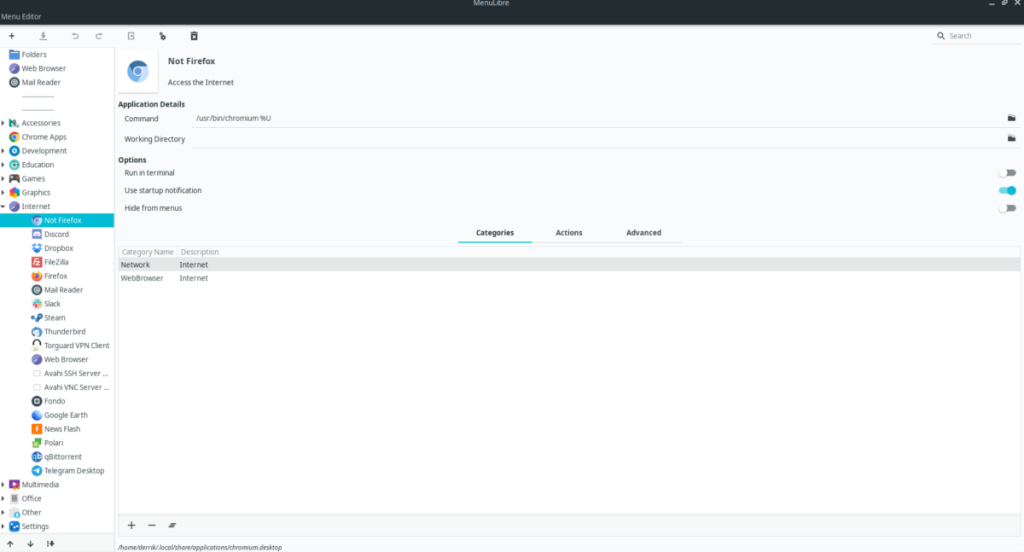
ขั้นตอนที่ 4:หลังจากเปลี่ยนชื่อโปรแกรมใน Menu Editor ให้มองหาไอคอนเครื่องหมายถูกที่ท้ายกล่องข้อความ แล้วคลิกเพื่อยืนยันการเปลี่ยนแปลง จากนั้น ค้นหาไอคอน "บันทึก" แล้วคลิกเพื่อทำการเปลี่ยนแปลงอย่างถาวร
วิธีที่ 2 – Alacarte
อีกวิธีในการแก้ไขชื่อโปรแกรมบน Linux คือ Alacarte เช่นเดียวกับตัวแก้ไขเมนู (Menulibre) มันคือเครื่องมือแก้ไขเมนู GUI อย่างไรก็ตาม Alacarte นั้นเบากว่าและง่ายกว่ามากสำหรับทรัพยากร ต่อไปนี้คือวิธีใช้ Alacarte เพื่อแก้ไขชื่อโปรแกรม
ขั้นแรก เปิดหน้าต่างเทอร์มินัลบนเดสก์ท็อป Linux โดยกดCtrl + Alt + TหรือCtrl + Shift + Tบนแป้นพิมพ์ เมื่อหน้าต่างเทอร์มินัลเปิดขึ้น ให้ใช้คำสั่งบรรทัดคำสั่งเพื่อตั้งค่า Alacarte รุ่นล่าสุดบนคอมพิวเตอร์ของคุณ
อูบุนตู
sudo apt ติดตั้ง alacarte
เดเบียน
sudo apt-get ติดตั้ง acarte
Arch Linux
sudo pacman -S alacarte
Fedora
sudo dnf ติดตั้ง alacarte
OpenSUSE
sudo zypper ติดตั้ง alacarte
เมื่อติดตั้งแอพเสร็จแล้ว ให้เปิดใช้งานผ่านเมนูแอพบนเดสก์ท็อป Linux จากนั้น ทำตามคำแนะนำทีละขั้นตอนด้านล่างเพื่อเรียนรู้วิธีแก้ไขชื่อแอปด้วย
ขั้นตอนที่ 1:เมื่อเปิด Alacarte คุณจะเห็นต้นไม้ทางด้านซ้ายมือของแอพที่แสดงหมวดหมู่ต่างๆ แอพทั้งหมดในระบบของคุณถูกจัดเรียงตามหมวดหมู่เหล่านี้
คลิกที่หมวดหมู่ด้วยเมาส์เพื่อดูทางลัดแอปต่างๆ ภายใน
ขั้นตอนที่ 2:คลิกที่ทางลัดแอปใน Alacarte ที่คุณต้องการแก้ไขโดยใช้เมาส์ เมื่อคลิกที่ทางลัดของแอพ Alacarte จะเน้นมัน
ขั้นตอนที่ 3:เมื่อไฮไลต์ทางลัดของแอป ให้ค้นหาปุ่ม "คุณสมบัติ" ที่ด้านขวามือของหน้าต่างแอป แล้วคลิกด้วยเมาส์
ขั้นตอนที่ 4:เมื่อคลิกที่ปุ่ม "คุณสมบัติ" หน้าต่างจะปรากฏขึ้น ในหน้าต่างนี้ ให้มองหาส่วน "ชื่อ" จากนั้นลบชื่อที่มีอยู่แล้วตั้งค่าเป็นชื่อใดก็ได้ที่คุณต้องการเปลี่ยนเป็น
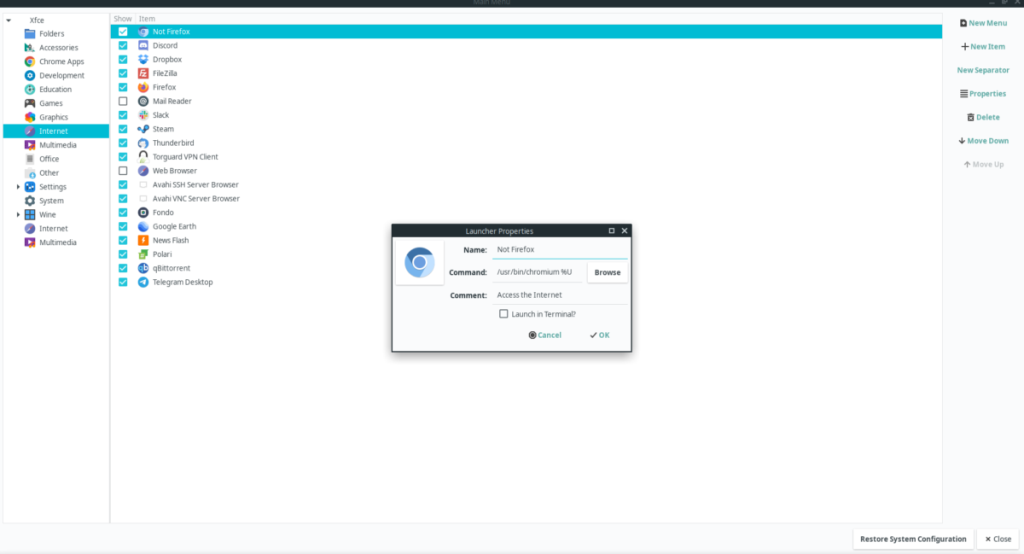
หลังจากคุณเปลี่ยนชื่อแล้ว ให้คลิก "ตกลง" เพื่อบันทึก มันจะอัปเดตระบบของคุณทันที
วิธีที่ 3 – Terminal
ผู้ที่ไม่ชอบแอป GUI ยินดีที่จะทราบว่าสามารถแก้ไขชื่อแอปใน Linux ผ่านทางเทอร์มินัลได้ หากต้องการเริ่มกระบวนการแก้ไข ให้เปิดหน้าต่างเทอร์มินัลโดยกดCtrl + Alt + TหรือCtrl + Shift + Tบนแป้นพิมพ์ จากนั้น ใช้คำสั่งCDเพื่อย้ายเทอร์มินัลไปที่ /usr/share/applications/.
cd /usr/share/applications/
เมื่อภายในของการใช้งานโฟลเดอร์ที่ใช้sudo -sคำสั่งเพื่อยกระดับเซสชั่น terminal เพื่อราก คุณต้องมีสิทธิ์เข้าถึงรูทเพื่อแก้ไขไฟล์ทางลัดของแอป
sudo -s
เรียกใช้คำสั่งlsเพื่อดูเนื้อหาของโฟลเดอร์
ลส
ดูงานพิมพ์ที่คำสั่งlsแสดง และค้นหาชื่อแอปที่คุณต้องการแก้ไข ตัวอย่างเช่นถ้าคุณต้องการที่จะแก้ไขชื่อแอปโครเมี่ยม, chromium.desktopคุณจำเป็นต้องค้นหา
เมื่อคุณพบไฟล์ทางลัดของแอปที่ต้องการแก้ไขแล้ว ให้เปิดไฟล์นั้นในโปรแกรมแก้ไขข้อความ Nano
nano -w my-app-shortcut.desktop 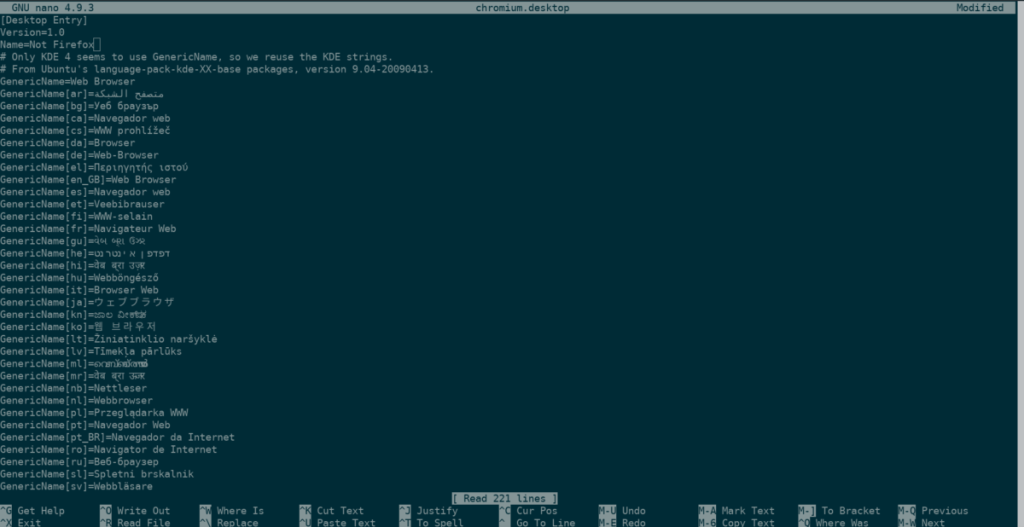
ค้นหาName=และเปลี่ยนชื่อจากชื่อที่มีอยู่เป็นชื่อใหม่ จากนั้นบันทึกการเปลี่ยนแปลงกับCtrl + O Exit กับCtrl + X
ควบคุมคอมพิวเตอร์ในเครือข่ายของคุณได้อย่างง่ายดายด้วย KontrolPack เชื่อมต่อและจัดการคอมพิวเตอร์ที่ใช้ระบบปฏิบัติการต่างๆ ได้อย่างง่ายดาย
คุณต้องการทำงานซ้ำๆ โดยอัตโนมัติหรือไม่? แทนที่จะต้องกดปุ่มซ้ำๆ หลายครั้งด้วยตนเอง จะดีกว่าไหมถ้ามีแอปพลิเคชัน
iDownloade เป็นเครื่องมือข้ามแพลตฟอร์มที่ช่วยให้ผู้ใช้สามารถดาวน์โหลดเนื้อหาที่ไม่มี DRM จากบริการ iPlayer ของ BBC ได้ โดยสามารถดาวน์โหลดวิดีโอทั้งสองในรูปแบบ .mov ได้
เราได้ครอบคลุมคุณลักษณะของ Outlook 2010 ไว้อย่างละเอียดแล้ว แต่เนื่องจากจะไม่เปิดตัวก่อนเดือนมิถุนายน 2010 จึงถึงเวลาที่จะมาดู Thunderbird 3
นานๆ ทีทุกคนก็อยากพักบ้าง ถ้าอยากเล่นเกมสนุกๆ ลองเล่น Flight Gear ดูสิ เป็นเกมโอเพนซอร์สฟรีแบบมัลติแพลตฟอร์ม
MP3 Diags คือเครื่องมือขั้นสุดยอดสำหรับแก้ไขปัญหาในคอลเลกชันเพลงของคุณ สามารถแท็กไฟล์ MP3 ของคุณได้อย่างถูกต้อง เพิ่มปกอัลบั้มที่หายไป และแก้ไข VBR
เช่นเดียวกับ Google Wave, Google Voice ได้สร้างกระแสฮือฮาไปทั่วโลก Google มุ่งมั่นที่จะเปลี่ยนแปลงวิธีการสื่อสารของเรา และนับตั้งแต่นั้นมาก็กำลังกลายเป็น...
มีเครื่องมือมากมายที่ช่วยให้ผู้ใช้ Flickr สามารถดาวน์โหลดรูปภาพคุณภาพสูงได้ แต่มีวิธีดาวน์โหลด Flickr Favorites บ้างไหม? เมื่อเร็ว ๆ นี้เราได้...
การสุ่มตัวอย่างคืออะไร? ตามข้อมูลของ Wikipedia “คือการนำส่วนหนึ่งหรือตัวอย่างจากการบันทึกเสียงหนึ่งมาใช้ซ้ำเป็นเครื่องดนตรีหรือ...
Google Sites เป็นบริการจาก Google ที่ช่วยให้ผู้ใช้โฮสต์เว็บไซต์บนเซิร์ฟเวอร์ของ Google แต่มีปัญหาหนึ่งคือไม่มีตัวเลือกสำรองข้อมูลในตัว



![ดาวน์โหลด FlightGear Flight Simulator ฟรี [สนุกเลย] ดาวน์โหลด FlightGear Flight Simulator ฟรี [สนุกเลย]](https://tips.webtech360.com/resources8/r252/image-7634-0829093738400.jpg)




